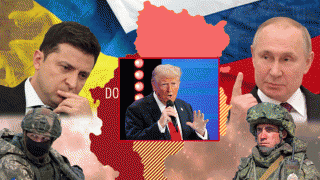Nếu bạn phải gõ chữ nhiều trên điện thoại thông minh của mình và cảm thấy mệt mỏi khi gõ trên bàn phím ảo nhỏ đó thì đây là một giải pháp.
Bạn có thể kết nối bàn phím vật lý đầy đủ chức năng với điện thoại thông minh Android của mình bằng các bước đơn giản như hướng dẫn dưới đây.
Đối với bàn phím có dây

Nếu bạn muốn kết nối bàn phím có dây vì bạn không muốn tốn tiền để mua bàn phím mới. Bạn có thể làm điều đó bằng cách sử dụng chức năng USB OTG của điện thoại thông minh Android của mình. Nếu điện thoại của bạn có đầu nối micro USB cũ thì rất ít cơ hội rằng điện thoại của bạn có chức năng USB OTG.
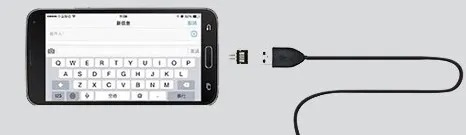
Nhưng nếu điện thoại của bạn có cổng USB-C thì nhiều khả năng điện thoại của bạn có chức năng này. Như vậy bạn sẽ cần mua cổng chuyển từ chân cắm USB-C sang USB-A.
Khi bạn có điều đó, tất cả những gì bạn cần làm là chỉ cần kết nối dongle với điện thoại của mình rồi kết nối bàn phím có dây. Không cần phải định cấu hình bất kỳ thứ gì trên điện thoại của bạn, bàn phím sẽ hoạt động tốt. Điện thoại thông minh sẽ tắt bật- bàn phím màn hình và bạn có thể sử dụng bàn phím vật lý cho tất cả các trường văn bản trong tất cả các ứng dụng.
Đối với bàn phím không dây

Nếu bạn sở hữu bàn phím Bluetooth thì việc kết nối bàn phím với điện thoại thông minh của bạn khá dễ dàng. Tất cả những gì bạn cần làm chỉ là bật bàn phím và đặt nó ở chế độ ghép nối. Bây giờ, hãy mở điện thoại của bạn và đi tới cài đặt Bluetooth và bắt đầu tìm kiếm thiết bị mới. Sau khi bạn nhìn thấy bàn phím, hãy nhấn vào bàn phím để ghép nối với bàn phím.
Bàn phím có thể yêu cầu nhập mật khẩu, bạn chỉ cần nhập mật mã hiển thị trên màn hình và nhấn phím Enter. Sau khi kết nối, bạn sẽ thấy thông báo trên thanh trạng thái cho biết bàn phím bên ngoài đã được kết nối.
(Nguồn)
Cách xử lý ứng dụng gốc từ nhà sản xuất 'cứng đầu' không thể xóa trên điện thoại Android
(Techz.vn) Bài viết này sẽ giúp bạn dễ dàng xử lý những ứng dụng gốc do nhà sản xuất cài đặt sẵn nhưng không cho phép người dùng gỡ bỏ để đỡ bị nặng máy.